Å arbeide med After Effects åpner opp for en rekke kreative muligheter, og masker er avgjørende verktøy i dette. De lar deg gjøre spesifikke områder av lag synlige eller usynlige, og dermed skape imponerende visuelle effekter. I denne sammenhengen er integrasjonen av Illustrator også viktig - et annet kraftig verktøy som hjelper deg med å lage komplekse former og design som du kan importere inn i dine After Effects-prosjekter. Denne guiden skal lære deg alt viktig i en strukturert form som du må vite om masker i After Effects samt overføring fra Illustrator.
Viktigste funn
- Opprette og redigere masker
- Bruk av ulike verktøy og teknikker for å lage masker
- Importere og redigere Illustrator-stier i After Effects
Trinn-for-trinn-guide
Grunnleggende om oppretting av masker
For å begynne med masker i After Effects, trenger du først et fargeplan som grunnlag. Dette fungerer som det underliggende laget for maskene dine. Opprett et nytt fargeplan som samsvarer med komposisjonsstørrelsen.
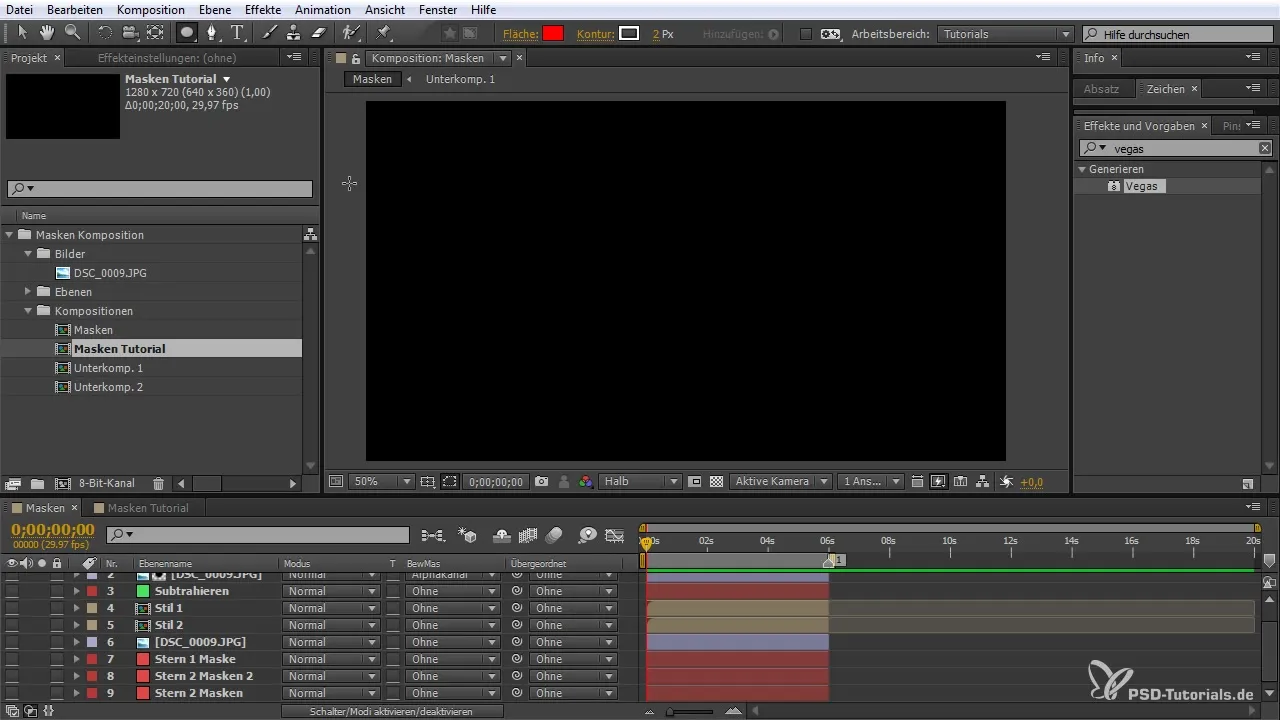
Du kan velge tegnestiftverktøyet for å opprette din første maske. Pass på at du jobber i riktig lag; ellers vil du bare opprette en ny form. Lukk masken ved å koble det siste punktet med det første.
Legge til og redigere maskepunkter
Etter at du har opprettet din første maske, kan du bruke maskeverktøyet for å legge til flere toppunkter til stien din. Klikk på ønsket sted midt i masken for å sette et nytt punkt.
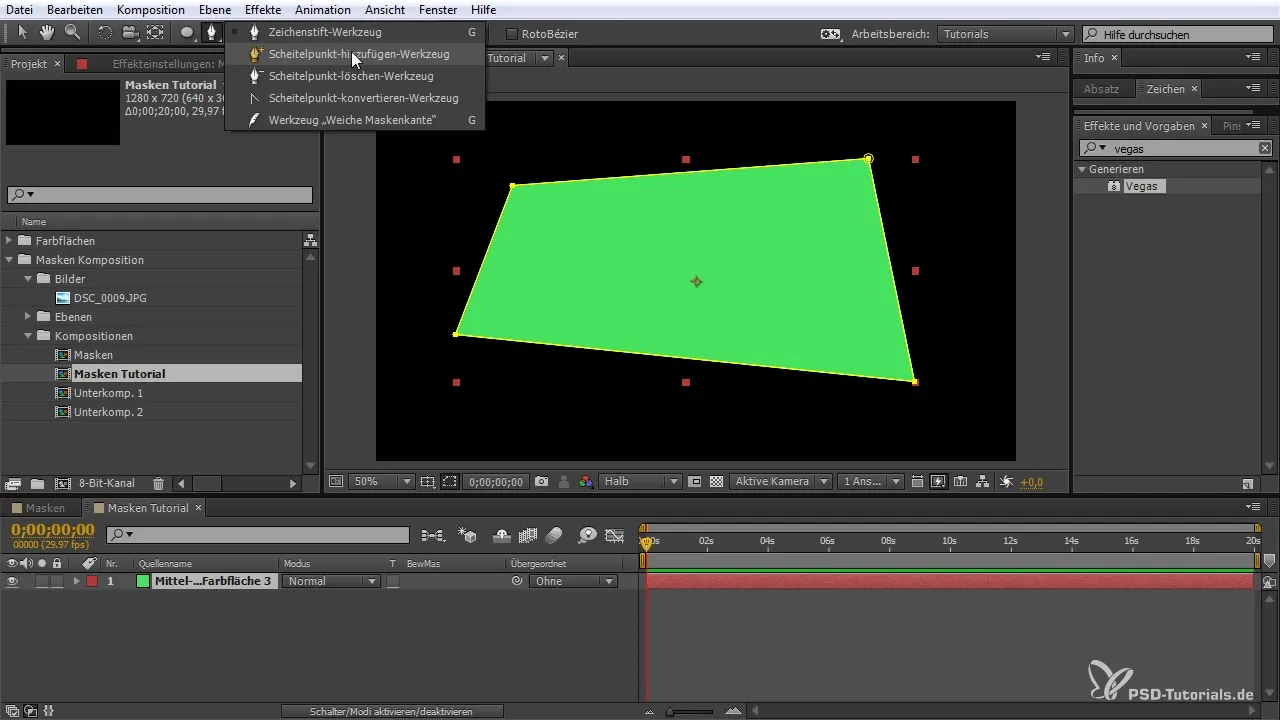
Hvis du vil justere en eksisterende maske, kan du bruke håndtakene. Hold nede Alt-tasten for å flytte bare ett håndtak og lage forskjellige former. Med denne teknikken kan du skape interessante og komplekse design.
Bløte maskekanter og justeringer
En ny funksjon i After Effects lar deg lage maskekanten mykere. Velg det aktuelle verktøyet og bestem hvor myk eller hard kanten av masken din skal være. Dette oppnår en jevn overgang på kantene av maskene dine.
I tillegg kan du også etterbehandle masken med farger. Klikk på egenskapsfeltet for masken og velg ønsket farge. Synligheten av masken kan justeres gjennom opasiteten til laget.
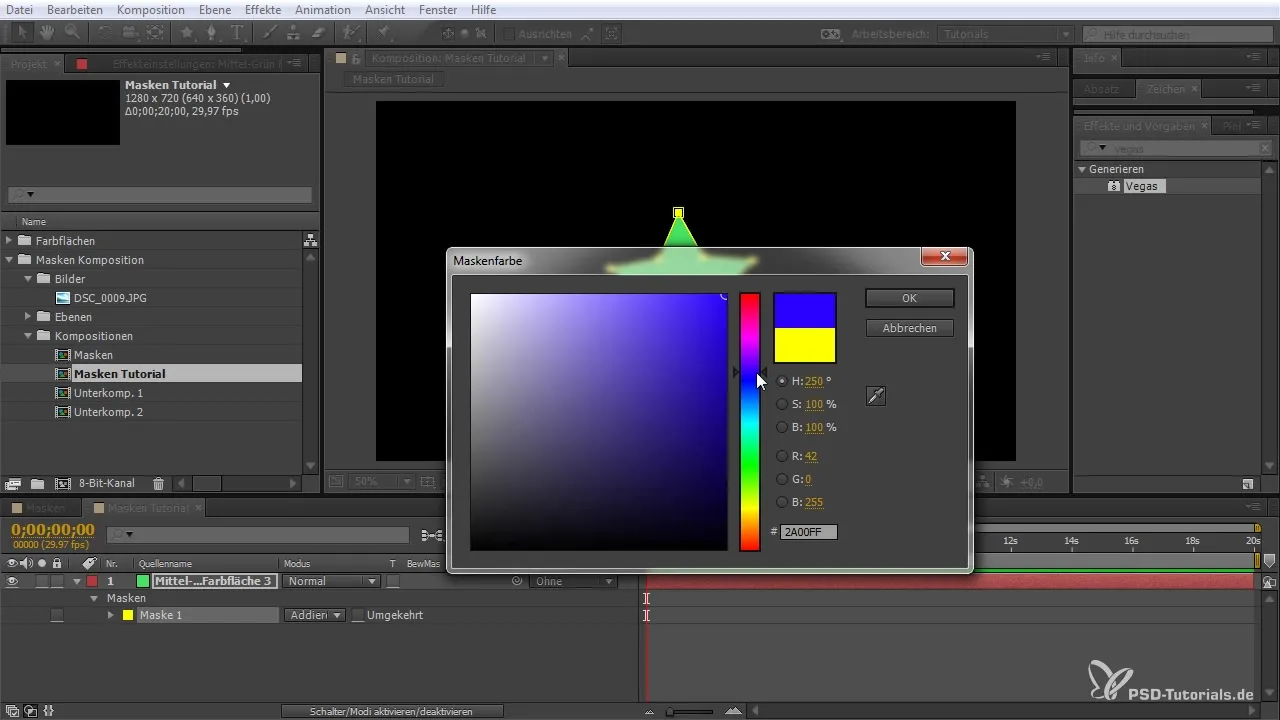
Import av Illustrator-stier
På dette punktet kommer Illustrator inn i bildet. Du kan importere komplekse stier du har laget i Illustrator direkte inn i After Effects. Kopiering og liming av stier - Ctrl + C i Illustrator og Ctrl + V i After Effects - sørger for at formene integreres nøyaktig i komposisjonen din.
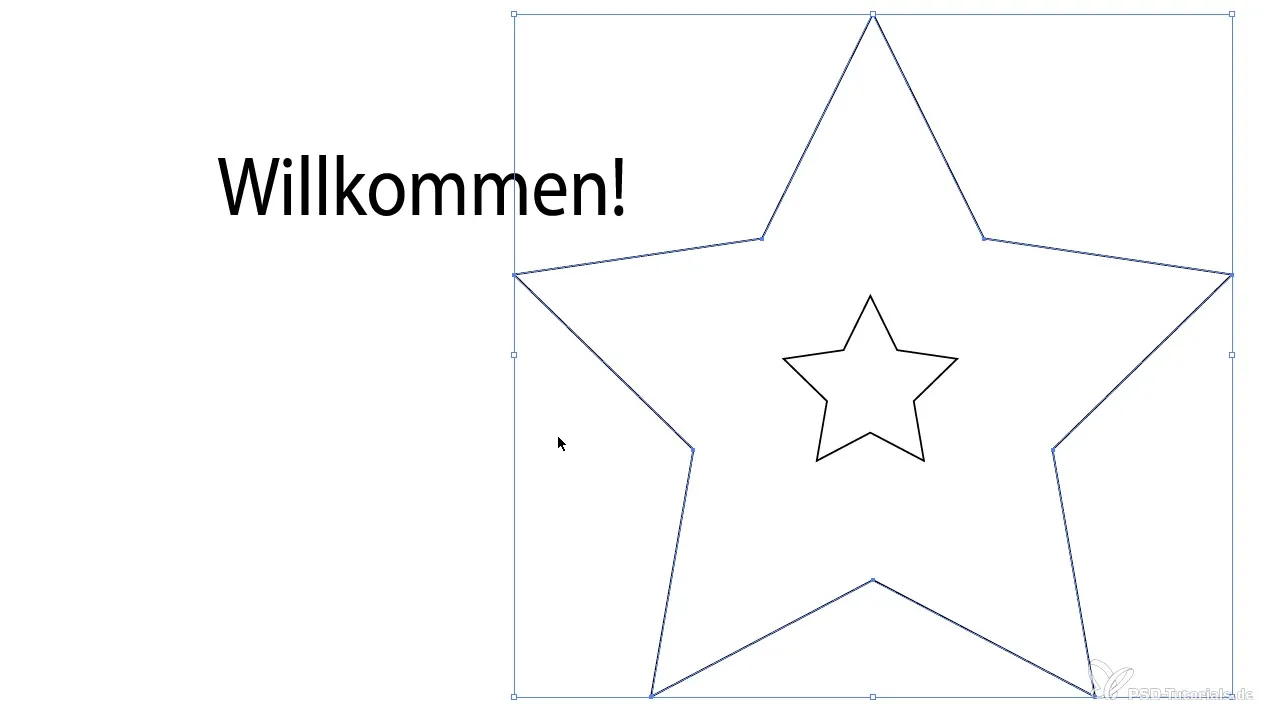
Å overføre disse stiene til After Effects gir deg mer presis kontroll uten å miste proporsjoner. For å lage en animasjon kan du sette nøkkelrammer for maskestien og endre maskens størrelse over tid.
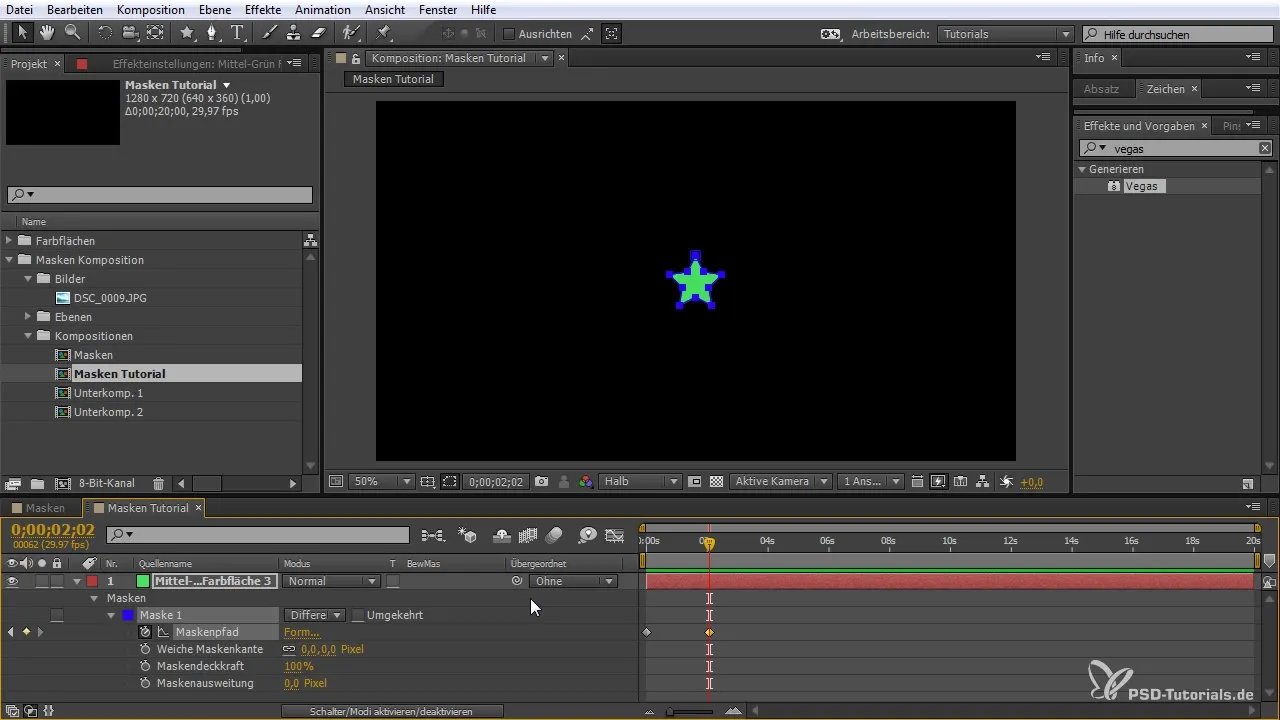
Animere og kombinere masker
Når maskene dine er opprettet i tidslinjen, kan du animere dem. Gå til maskestien og sett nøkkelrammer for å skape bevegelser. Du kan for eksempel bruke Shift-tasten for å velge flere nøkkelrammer og sette dem for en jevn animasjon uten brå slutt.
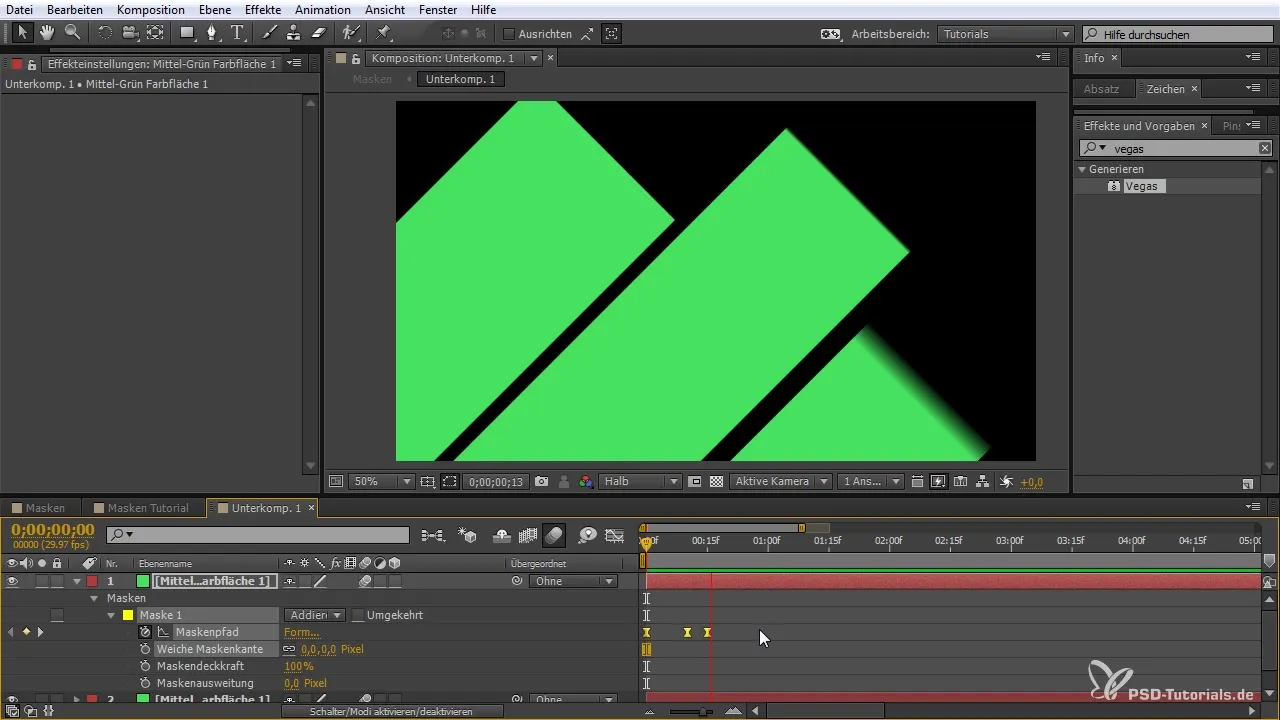
Hvis du har flere masker på forskjellige lag, kan du kombinere dem og til og med slå dem sammen for å oppnå mer komplekse animasjoner. Med alpha-kanalen kan du legge en maske over en annen, slik at fantastiske visuelle effekter oppstår.
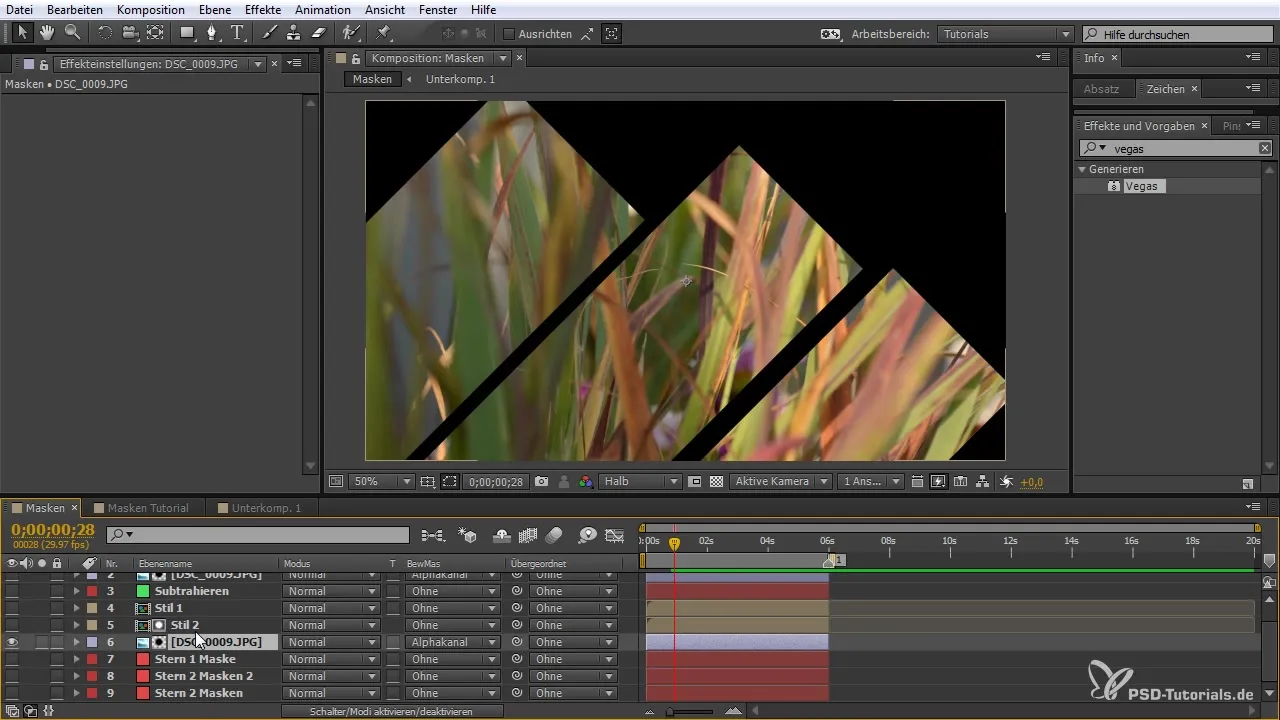
Oppsummering - Etter tutorialen "After Effects for nybegynnere: Masker og overføring fra Illustrator"
I denne guiden har du lært hvordan du effektivt arbeider med masker i After Effects og hvordan du bruker dem i kombinasjon med Illustrator. Du har lært grunnleggende om oppretting og redigering av masker, tilegnet deg kunnskap om ulike maskerverktøy og erfart integrasjonen av Illustrator-stier i After Effects for å skape imponerende visuelle effekter.
Ofte stilte spørsmål
Hva er masker i After Effects?Masker er områder som gjøres synlige eller usynlige på et lag for å oppnå spesielle effekter.
Hvordan lager jeg en maske?Velg tegnestiftverktøyet og tegn masken på et lag. Lukk masken ved å koble det siste punktet med det første.
Kan jeg animere masker?Ja, du kan animere masker ved å sette nøkkelrammer for maskestien og endre posisjonen over tid.
Hvordan importerer jeg former fra Illustrator til After Effects?Kopier de ønskede stiene fra Illustrator (Ctrl + C) og lim dem inn i After Effects (Ctrl + V).
Hva skjer med proporsjonene i masken min?Ved import av Illustrator-stier beholdes proporsjonene i masken din, noe som gjør redigeringen enklere.## ##


